Lo streaming di Hulu sulla tua smart TV Samsung è uno dei modi migliori per goderti i tuoi programmi originali Hulu preferiti. La libreria di Hulu include migliaia di popolari programmi TV, film e alcuni dei più famosi programmi originali di Hulu. Come già accennato, gli spettacoli di Hulu si godono al meglio sulla tua smart TV Samsung. Tuttavia, a volte potresti imbatterti in Hulu che non funziona sul problema della TV Samsung durante il tentativo di eseguire lo streaming del servizio di streaming. Questo problema può essere dovuto a vari motivi, come una cattiva connessione di rete o altri problemi con l’app Hulu o la TV Samsung. In questa guida, discuteremo i fattori che possono causare questo problema e come risolverli. Inoltre, abbiamo mostrato i passaggi per disinstallare e installare l’app Hulu su Samsung TV.
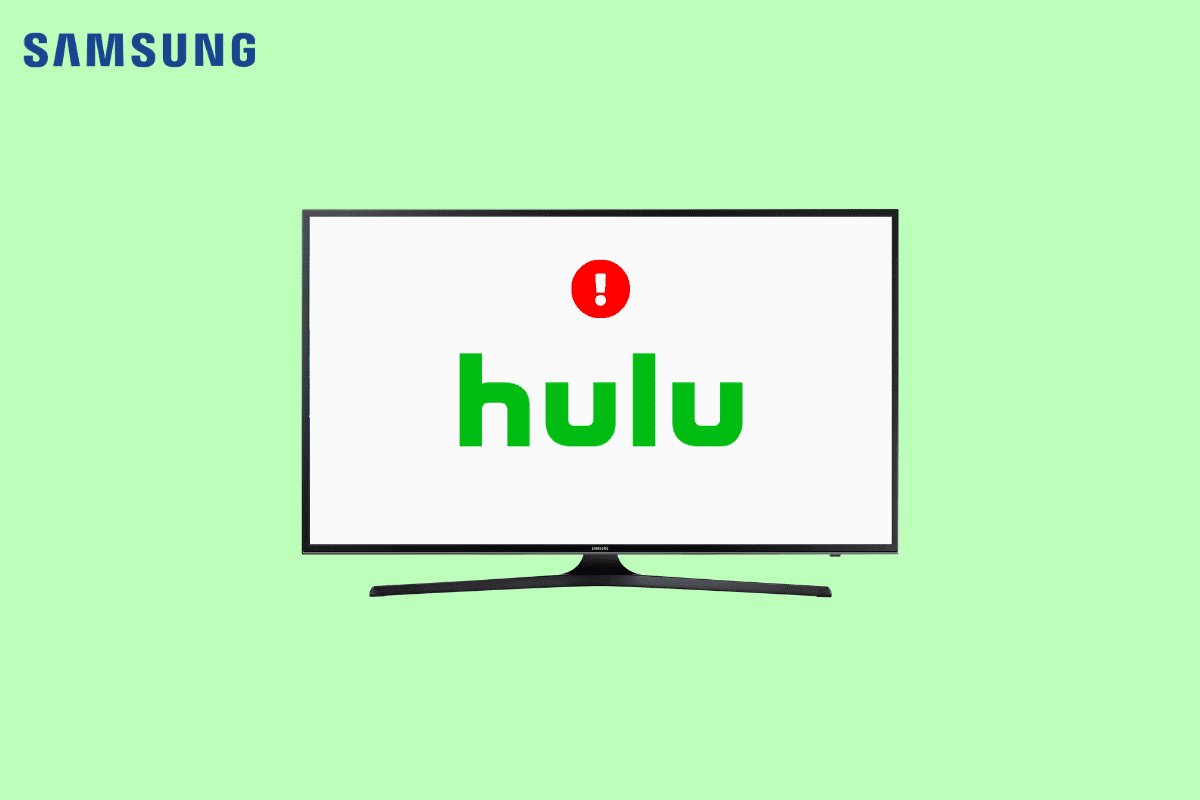
Sommario:
Come risolvere il problema con Hulu che non funziona su Samsung TV
Ci possono essere vari motivi per cui Hulu non funziona su Samsung Smart TV. Alcuni dei principali motivi di questo problema sono menzionati qui.
- Potrebbero verificarsi errori di connettività Hulu a causa di problemi di compatibilità con la TV e l’app di streaming.
- Anche una cattiva connessione di rete può causare questo problema.
- Anche il caricamento improprio della tua TV Samsung è talvolta responsabile di questo problema.
- I dati corrotti della cache dell’app Hulu sono talvolta associati a vari errori su Samsung TV, inclusi errori di connettività.
- Un servizio VPN bloccato a volte può anche causare questo problema sulla tua TV Samsung.
- Se i server Hulu non funzionano correttamente, potresti riscontrare vari problemi, come il mancato funzionamento di Hulu.
- Gli errori e il funzionamento improprio del Samsung Smart Hub possono anche causare errori Hulu sui televisori Samsung.
- Un’app Hulu obsoleta può anche causare vari problemi su Samsung TV.
- A questo errore possono anche essere associati vari problemi con l’app Hulu, come bug e installazione impropria.
- Vari problemi di fondo con Hulu o Samsung TV possono causare questo errore.
Prima di decidere di disinstallare l’app Hulu su Samsung TV, in questa guida discuteremo i metodi per risolvere il problema con Hulu che non funziona su Samsung TV.
Metodo 1: assicurati che la TV Samsung sia compatibile con Hulu
Le ultime versioni dell’app Hulu sono compatibili solo con le Smart TV Samsung lanciate dopo il 2016. I nuovi modelli di smart TV Samsung sono basati sul sistema operativo Tizen, che è compatibile con la nuova app Hulu, il che significa che dovresti essere in grado di installare l’app Hulu su Samsung TV. Se non sei sicuro della data di produzione e del modello della tua smart TV Samsung, puoi controllare l’anno di produzione e la versione del sistema operativo sul Sito ufficiale. Tuttavia, i modelli di smart TV Samsung prodotti tra il 2013 e il 2015 possono ancora accedere alla classica app Hulu. Se stai utilizzando una vecchia TV Samsung, potresti notare quanto segue durante lo streaming di Hulu.
- Puoi goderti la maggior parte degli stessi contenuti sull’app classica, ma l’app classica di Hulu non ha alcuni dei componenti aggiuntivi premium di Hulu. Inoltre, non supporta i servizi Hulu + Live TV.
- Potresti anche trovare difficile navigare nella classica app Hulu sulla smart TV Samsung poiché anche l’interfaccia è diversa e obsoleta. Mancano anche alcuni dei nuovi profili e funzionalità di Hulu come My Stuff, ecc.
Pertanto, se non riesci a connetterti a Hulu sulla tua TV Samsung, assicurati che la tua TV sia compatibile con l’ultima versione di Hulu. Inoltre, continua a leggere per scoprire come aggiornare l’app Hulu su Samsung TV.
Metodo 2: risoluzione dei problemi relativi alle connessioni di rete
Uno dei motivi più comuni per cui Hulu non si connette alla tua TV Samsung è una scarsa connessione di rete. Se la tua rete è debole e instabile, potresti avere problemi con la connessione e lo streaming di Hulu. Pertanto, invece di scegliere di disinstallare l’app Hulu su Samsung TV a causa di questi problemi, il primo passo da considerare è risolvere i problemi di rete che potrebbero causare questo problema.
Passaggio I: riavvia il router WiFi
La riparazione delle connessioni WiFi è uno dei primi metodi che puoi provare per risolvere Hulu che non funziona sul problema della TV Samsung. In genere, gli errori di connessione alla rete e alle applicazioni sulla tua smart TV sono causati da connessioni errate del router. Pertanto, assicurati di aver collegato correttamente il router.
1. Premi a lungo il pulsante di accensione sul router.
 Immagine di OpenClipart-Vectors da Pixabay
Immagine di OpenClipart-Vectors da Pixabay
2. Una volta spento il router, scollegare il router dall’interruttore principale.
3. Attendi un paio di minuti, ricollega il cavo e accendi il router WiFi.
Controlla se la connessione è stata ripristinata.
Passaggio II: monitorare la connessione di rete
Se i problemi di connessione di Hulu non sono stati causati dal router WiFi, potrebbe essere dovuto al tuo provider Internet. È una buona idea verificare con il servizio Internet che si sta utilizzando per assicurarsi di disporre di connessioni di rete sufficientemente buone. Assicurati di avere un piano Internet attivo sui tuoi dispositivi per utilizzare i servizi Internet. Se continui a soffrire di una connessione Internet lenta e non riesci a capire come risolverlo, dovresti controllare Connessione Internet lenta? 10 modi per velocizzare Internet! Inoltre, continua a leggere per trovare i passaggi per disinstallare l’app Hulu su Samsung TV.
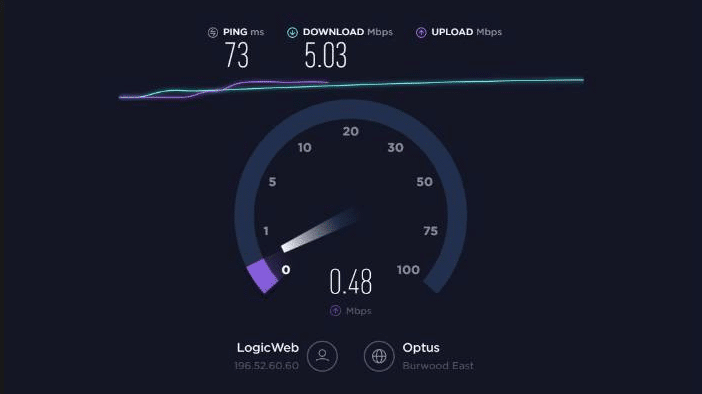
Metodo 3: Power Cycle TV Samsung
A volte, i problemi di connessione e streaming dell’app Hulu sono causati da problemi tecnici del software Samsung TV. Proprio come la maggior parte dei problemi software, una delle prime opzioni di risoluzione dei problemi è riavviare il dispositivo. Il metodo più semplice per risolvere il problema con Hulu che non funziona su Samsung TV su una Samsung Smart TV è riavviare l’intera TV. Tuttavia, è importante notare che quando si preme il pulsante di accensione sul telecomando, il televisore non si spegne. Invece, mette la tua TV in modalità standby e, di conseguenza, l’app sulla tua TV non si riavvia. Puoi forzare il riavvio della tua TV Samsung utilizzando due metodi diversi, come discusso di seguito. Inoltre, più avanti in questa guida, scopri come aggiornare l’app Hulu su Samsung TV.
Opzione I: riavviare la TV utilizzando il telecomando
Il riavvio di una smart TV Samsung con il telecomando è facile e può essere eseguito seguendo questi semplici passaggi.
1. Assicurati che il televisore sia acceso (non in modalità standby).
2. Premere a lungo il pulsante di accensione sul telecomando e attendere fino a quando l’alimentazione non si riaccende.
Nota: una volta premuto il pulsante di accensione, la TV Samsung si spegnerà, tuttavia è necessario continuare a premere il pulsante di accensione fino a quando non si riaccende.
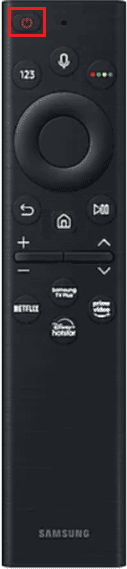
3. Ora premi il pulsante Home sul telecomando.

4. Infine, individua e apri l’app Hulu.
Opzione II: riavviare manualmente la TV
Un altro metodo efficace per spegnere e riaccendere la tua TV Samsung è farlo manualmente. Non avrai bisogno del telecomando della TV per eseguire questo metodo.
1. Scollegare il cavo di alimentazione del televisore dalla presa o dal dispositivo di protezione da sovratensione.
 Immagine di Bruno/Germania da Pixabay
Immagine di Bruno/Germania da Pixabay
2. Attendere un paio di minuti.
3. Ora, ricollega la TV alla presa elettrica, quindi accendila.
4. Ora premi il pulsante Home.
5. Naviga e seleziona l’app Hulu.
Metodo 4: monitorare lo stato del server Hulu
Uno dei motivi principali per i problemi dell’app Hulu con la tua TV Samsung è che i server dell’app Hulu sono inattivi in quel momento. Una situazione di inattività del server può interrompere tutte le funzioni dell’app e potresti voler disinstallare l’app Hulu su Samsung TV. In questo caso, non puoi fare molto per risolvere il problema poiché è causato dalla fine del servizio Hulu. Se vuoi assicurarti che il problema sia causato dai server Hulu e non dal tuo dispositivo, puoi scaricare l’app Hulu su un altro dispositivo per vedere se funziona correttamente. Se l’app Hulu non funziona su altri dispositivi, Hulu non funziona su Samsung TV il problema è causato da un problema del server. Puoi anche controllare lo stato del server da vari siti Web di tracciamento del server, come Rilevatore di down. Continua a leggere per scoprire come aggiornare l’app Hulu su Samsung TV.
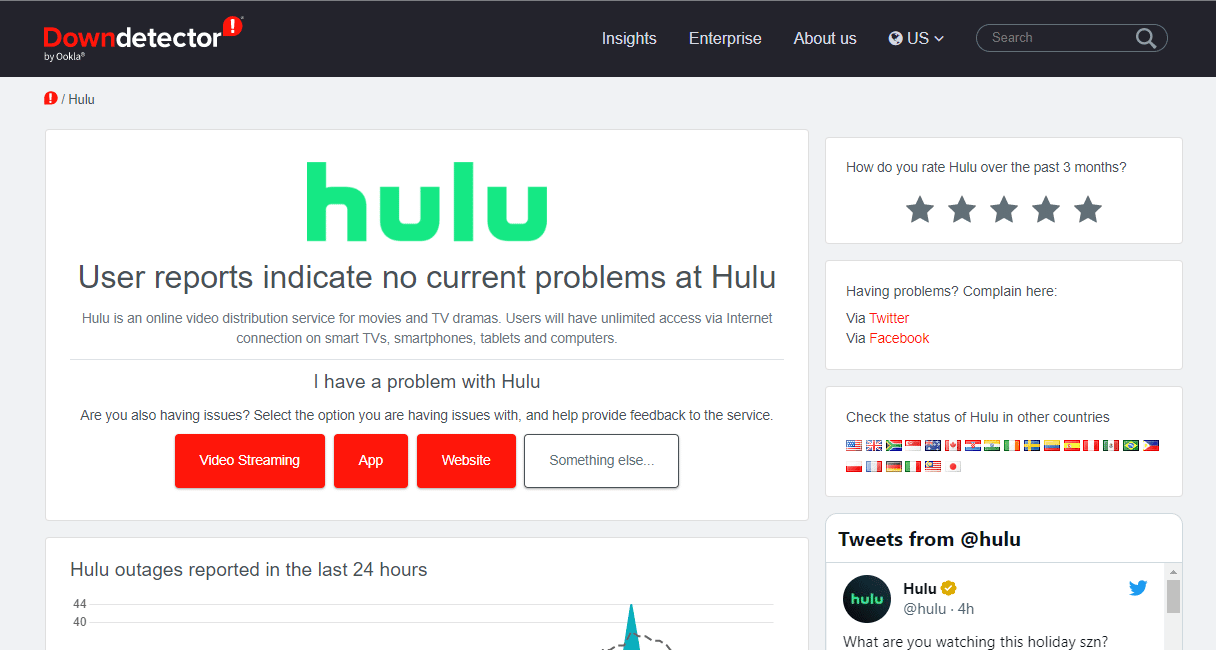
Metodo 5: ripristina Smart Hub su Samsung TV
Samsung Smart Hub è un sistema di menu avanzato e intelligente sviluppato per Samsung TV per offrirti un’esperienza di menu semplice e fluida. Puoi navigare nel menu del tuo TV Samsung e trovare facilmente i tuoi film e programmi TV preferiti. Tuttavia, se lo Smart Hub non funziona correttamente, potresti riscontrare vari problemi con la tua TV Samsung. Puoi risolvere questi problemi reimpostando il menu Smart Hub sulla tua TV Samsung. Il processo per reimpostare lo Smart Hub può variare a seconda della data di produzione del televisore Samsung.
Opzione I: per Samsung TV Made in o prima del 2018
Se il tuo modello di TV è stato realizzato nel 2018 o prima, puoi utilizzare questi semplici passaggi per ripristinare lo Smart Hub sulla tua TV Samsung.
1. Sulla tua TV Samsung, vai su Impostazioni.

2. Ora seleziona Supporto.
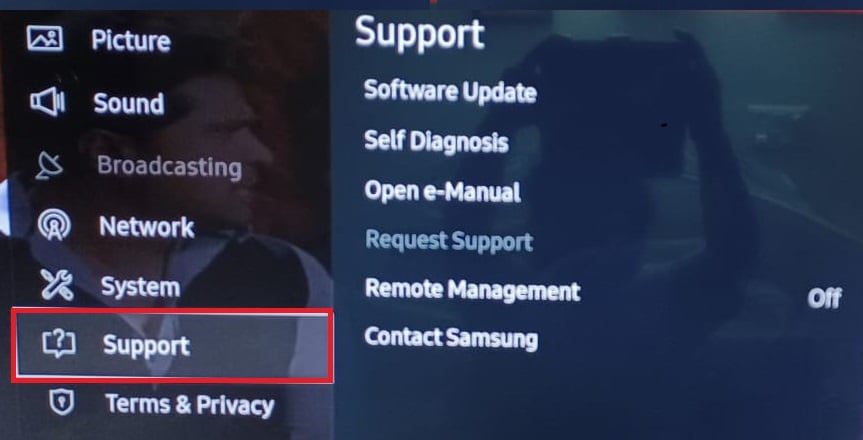
3. Qui, seleziona Autodiagnosi.
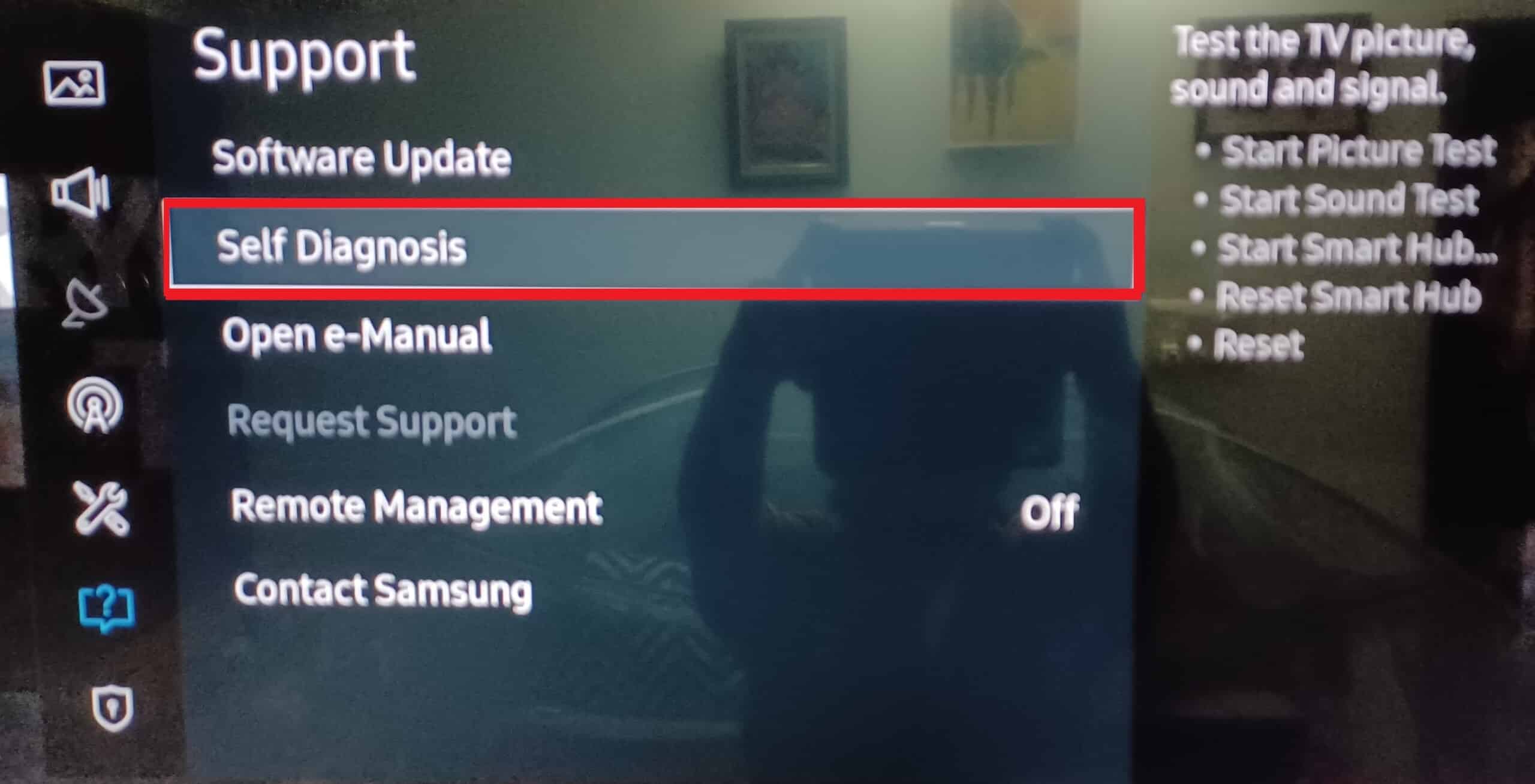
4. Infine, seleziona Ripristina Smart Hub.
Nota: durante il processo di ripristino, Samsung TV potrebbe richiedere il PIN TV. Il PIN predefinito per una TV Samsung è 0000. Tuttavia, se hai modificato il PIN, inseriscilo per completare il processo.
Opzione II: per TV Samsung prodotta nel 2019 o successivo
Se il tuo modello di TV è stato realizzato nel 2019 o dopo il 2019, puoi utilizzare questi semplici passaggi per ripristinare lo Smart Hub sulla tua TV Samsung per risolvere il problema con Hulu che non funziona con la TV Samsung.
1. Sulla tua TV Samsung, vai su Impostazioni.
2. Ora seleziona Supporto.
3. Qui, seleziona Device Care.
4. Ora seleziona Autodiagnosi.
5. Infine, seleziona Ripristina Smart Hub.
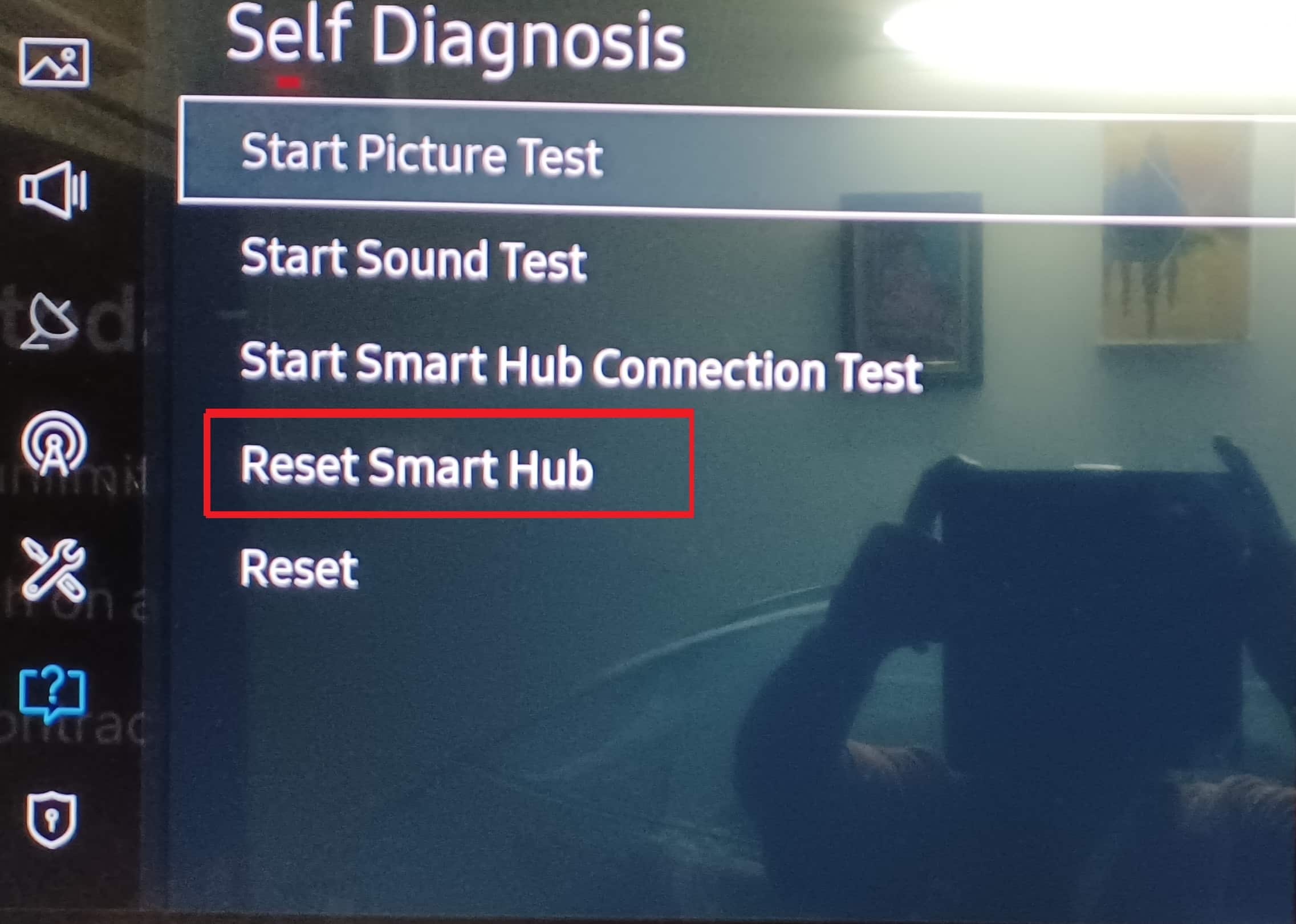
Metodo 6: aggiorna il firmware della TV Samsung
Ora che sai come aggiornare l’app Hulu su Samsung TV, se l’aggiornamento dell’app Hulu non risolve il problema, puoi provare ad aggiornare il firmware Samsung TV per risolvere il problema. Gli aggiornamenti del firmware normalmente risolvono i problemi dell’app TV. In genere, le smart TV Samsung si aggiornano automaticamente, tuttavia hanno anche un’opzione per forzare manualmente un aggiornamento del firmware per la tua smart TV Samsung.
1. Dal telecomando della TV, premi il tasto Home per aprire lo Smart Hub.
2. Qui, seleziona Impostazioni dal menu dello smart hub.
3. Ora, individua e seleziona la scheda Aggiornamento software.

4. Ora, fai clic sull’opzione Aggiorna ora.

5. Attendere il completamento del download.
6. Installare l’aggiornamento del firmware seguendo le istruzioni visualizzate sullo schermo del televisore Samsung.
Metodo 7: cancella la cache di Hulu
Spesso, questo problema può essere causato dall’app Hulu stessa. Quando l’app ha archiviato dati della cache corrotti, potrebbe presentare problemi e causare vari problemi. Samsung TV ti consente di svuotare la cache di un’app per risolvere i problemi causati da dati della cache corrotti. Questo è uno dei metodi migliori per risolvere questo problema e spesso risolve problemi casuali nell’app e nella TV Samsung. Puoi seguire questi semplici passaggi per cancellare la cache dell’app Hulu sul tuo Samsung TV.
1. Premere il tasto Home sul telecomando del televisore Samsung per aprire le opzioni Smart Hub.
2. Qui, seleziona Impostazioni.

3. Ora vai e seleziona la scheda App.
4. Ora seleziona App di sistema.
5. Qui, individua e seleziona l’app Hulu.
6. Ora seleziona l’opzione Cancella cache.
7. Infine, premere OK per confermare il processo.
Metodo 8: aggiorna l’app Hulu
Anche una versione obsoleta dell’app Hulu sul tuo dispositivo può causare questo problema. Pertanto, l’aggiornamento dell’app Hulu sulla tua smart TV Samsung può risolvere questo e vari altri problemi. Il processo per aggiornare Hulu sulla tua TV Samsung dipende dal modello della tua TV. Esistono due modi per aggiornare l’app Hulu sulla tua TV Samsung.
Opzione I: sui nuovi modelli di TV Samsung
Puoi seguire questi semplici passaggi per aggiornare l’app Hulu sui tuoi nuovi modelli di TV Samsung.
1. Dal telecomando della TV, premi il tasto Home.
2. Qui, seleziona App e quindi seleziona Impostazioni.

3. Ora, attiva l’aggiornamento automatico dal lato in alto a destra dello schermo TV.
4. Se è presente un aggiornamento in sospeso, verrà scaricato e installato automaticamente.
Continua a leggere per trovare i passaggi per disinstallare l’app Hulu su Samsung TV.
Opzione II: sui vecchi modelli di TV Samsung
Puoi seguire questi semplici passaggi per aggiornare l’app Hulu sui tuoi vecchi modelli di TV Samsung.
1. Dal telecomando, premere il pulsante Smart Hub.
2. Qui, seleziona In primo piano e vai all’app Hulu.
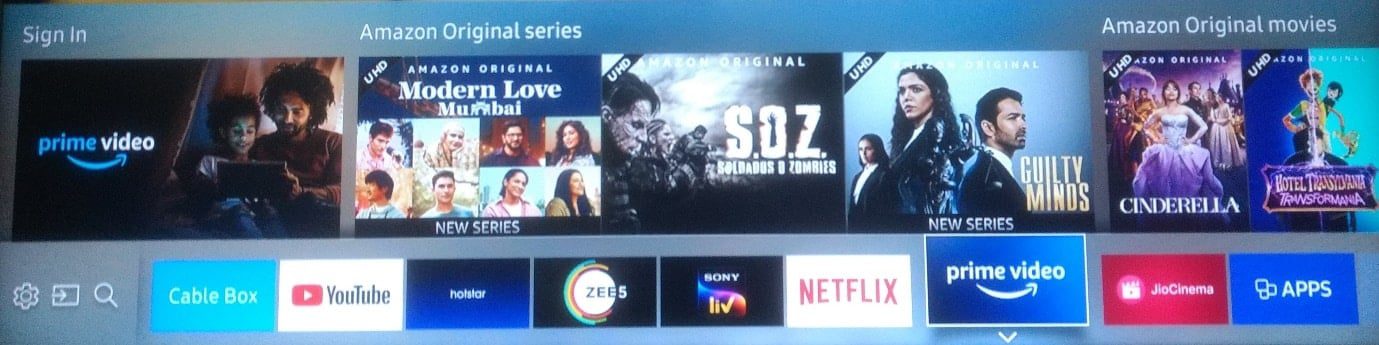
3. Ora premi il pulsante Invio.
4. Qui, scorri verso il basso e seleziona l’opzione Aggiorna app.
5. Ora seleziona Seleziona tutto e poi Aggiorna.
6. Attendi che l’app termini l’aggiornamento.
Metodo 9: disabilitare il servizio VPN (se applicabile)
Se stai utilizzando un servizio VPN, il problema con l’app Hulu sulla tua TV Samsung potrebbe essere causato dalla VPN. In genere, la maggior parte delle applicazioni video e dei servizi di streaming tenta di bloccare il traffico VPN per impedire lo streaming non autorizzato. Se la tua VPN è stata bloccata da Hulu, probabilmente non sarai in grado di accedere ai tuoi contenuti in streaming. Per evitare questi problemi, puoi provare a disabilitare il servizio VPN che stai utilizzando. Se non sei sicuro di cosa sia una VPN, puoi consultare Cos’è la VPN? Come funziona? guida per sapere tutto su un servizio VPN e su come utilizzarlo per navigare meglio in internet.
Se la rimozione della VPN non risolve il problema, segui il metodo successivo per disinstallare e installare l’app Hulu su Samsung TV.
Metodo 10: reinstalla Hulu
Se i metodi precedenti non aiutano con Hulu che non funziona sul problema della TV Samsung, puoi prendere in considerazione l’esecuzione di una reinstallazione dell’app Hulu sulla tua TV Samsung. Puoi seguire questi semplici passaggi per disinstallare e quindi installare l’app Hulu su Samsung TV.
1. Premere il pulsante Home.

2. Qui, seleziona App dal menu su schermo.

3. Ora seleziona Impostazioni.
4. Ora vai all’app Hulu.
5. Qui, seleziona Elimina.
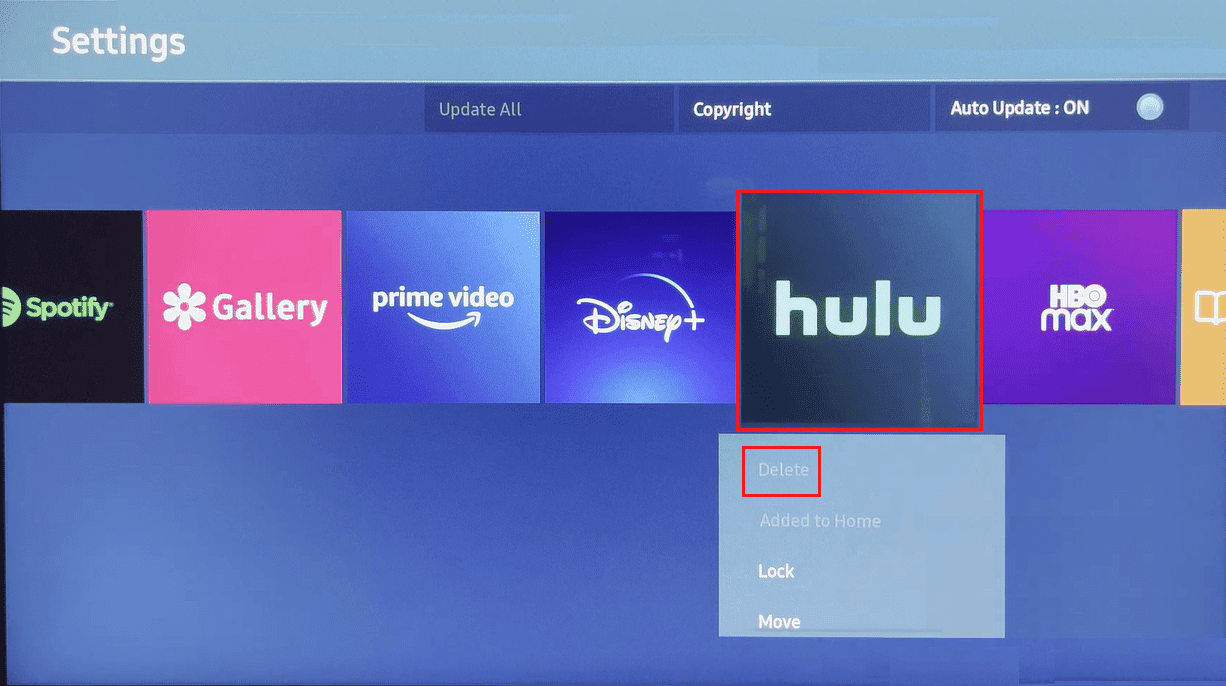
6. Ora premi Elimina nel pop-up per confermare il processo. Dopo aver rimosso l’app, segui i passaggi seguenti per installare l’app Hulu su Samsung TV.
7. Quindi, premi il pulsante Home.
8. Selezionare App dal menu.
9. Qui, seleziona l’icona della lente di ingrandimento nella schermata App.
10. Digita Hulu nella casella di ricerca.
11. Seleziona Hulu dai risultati, quindi premi il pulsante Installa.
Quindi, è così che puoi installare l’app Hulu su Samsung TV.
Metodo 11: usa Hulu su un dispositivo diverso
Se nessuno dei metodi precedenti funziona e non riesci a trovare una soluzione per questo problema, puoi considerare di provare Hulu su un altro dispositivo. Questo metodo ti aiuterà anche a diagnosticare la causa del problema. Se Hulu funziona correttamente su un dispositivo diverso, il problema potrebbe essere dovuto alla tua TV Samsung. Tuttavia, se Hulu non funziona su un altro dispositivo, il problema potrebbe riguardare il tuo account Hulu.
Metodo 12: contatta Samsung TV o l’assistenza Hulu
Se nessuno dei metodi precedenti funziona e continui ad avere problemi, puoi prendere in considerazione la possibilità di comunicare con Samsung TV o Hulu per trovare una soluzione. Se il problema è causato dalla tua TV Samsung, puoi provare a visitare il Supporto Samsung pagina per trovare una possibile soluzione al tuo problema. D’altra parte, se il problema è stato causato dai servizi Hulu, puoi connetterti con il servizio clienti Hulu dal CENTRO DI AIUTO Hulu pagina.
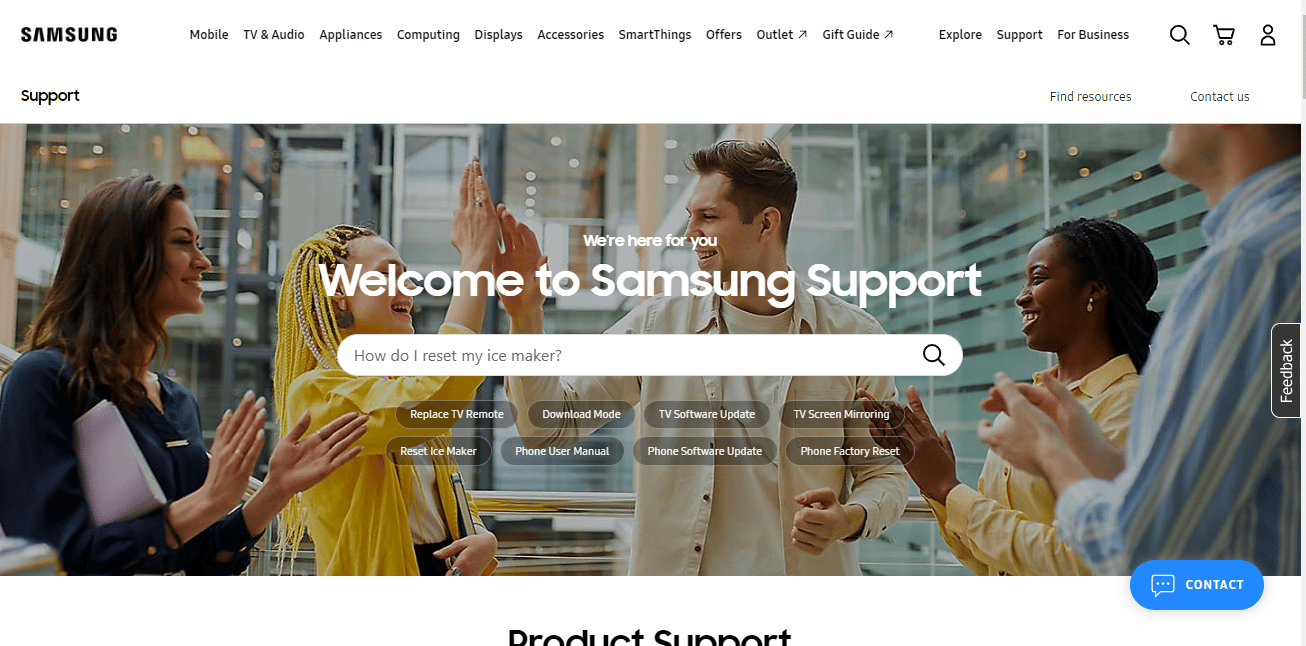
Domande frequenti (FAQ)
Q1. Cos’è una smart TV Samsung?
Risposta. Le smart TV Samsung sono alcune delle linee TV più avanzate e intelligenti. Le Smart TV ti consentono non solo di avere un’esperienza di visione TV di livello mondiale, ma ti danno anche accesso ad altri servizi come lo streaming, Internet e un’esperienza home theater.
D2. Posso riprodurre in streaming Hulu sulla mia TV Samsung?
Risposta. Sì, varie smart TV Samsung sono compatibili per installare ed eseguire il servizio di streaming Hulu.
D3. Posso installare Hulu sulla mia TV Samsung?
Risposta. Sì, gli utenti possono installare Hulu sulle loro smart TV Samsung per guardare i loro programmi e film Hulu preferiti.
D4. Come posso cancellare la cache dell’app Hulu sulla mia TV Samsung?
Risposta. Una cache Hulu corrotta può causare vari problemi con i televisori Samsung. Puoi cancellare i dati della cache accedendo alle impostazioni.
Q5. Cosa devo fare se non riesco ad aprire Hulu sulla mia TV Samsung?
Risposta. Puoi provare vari metodi per risolvere questo problema che potrebbe impedire a Hulu di funzionare su Samsung TV, come svuotare la cache o reinstallare l’applicazione Hulu.
***
Speriamo che questa guida ti sia stata utile e che tu sia riuscito a risolvere il problema con Hulu che non funzionava su Samsung TV. Inoltre, potresti sapere come installare l’app Hulu su Samsung TV. Facci sapere quale metodo ha funzionato meglio per te. Se hai suggerimenti o domande per noi, faccelo sapere nella sezione commenti.

